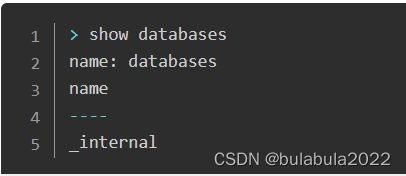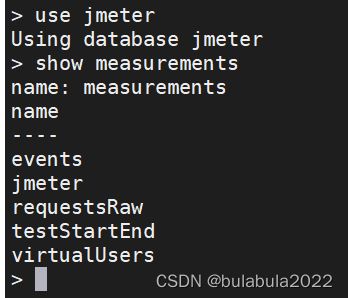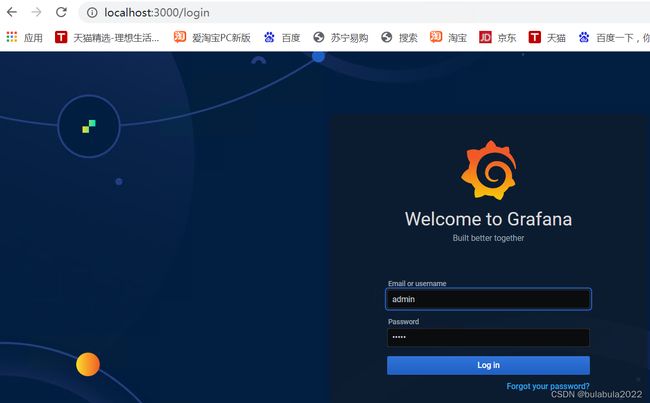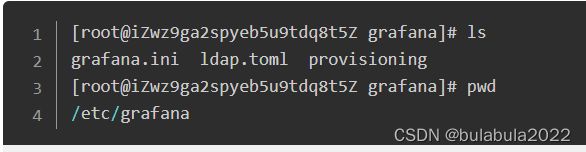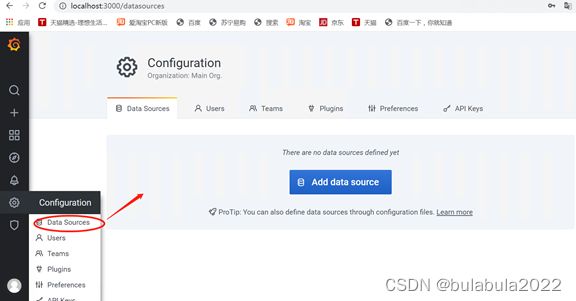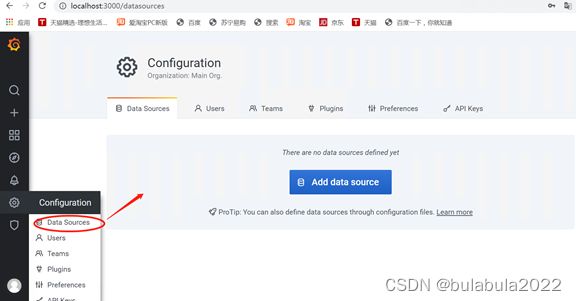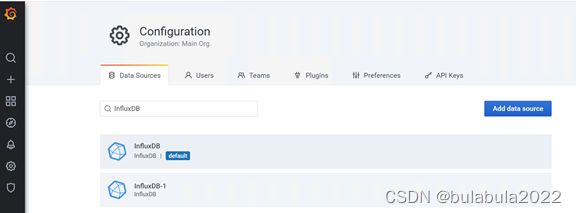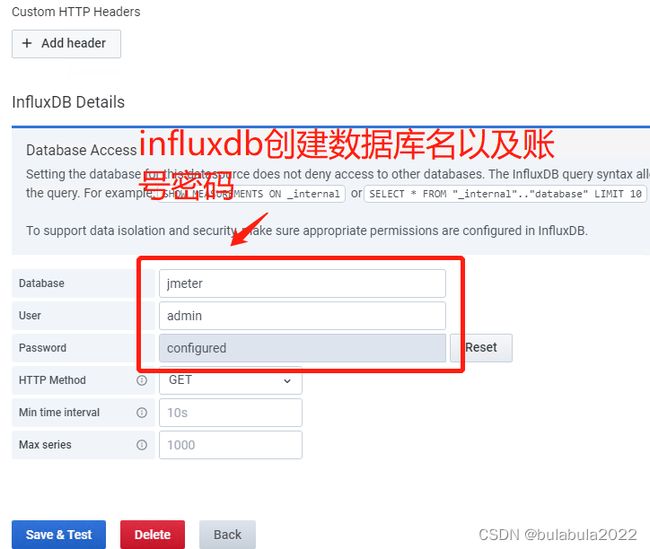【性能测试】jmeter+Grafana+influxdb部署实战
Jmeter配置测试结果自动发送到influxdb
网上资料很多,jmeter配置不在此详细介绍
若要Grafana更灵活展示数据,需要对jmeter插件进行二次开发,自动把测试数据存入到influxdb时序数据库,在grafana面板自定义sql查询,自动显示想要的数据,grafana面板根据显示需要也要二次开发
influxDB部署
1.linux指定目录下载InfluxDB
下载地址:wget https://dl.influxdata.com/influxdb/releases/influxdb-1.8.4.x86_64.rpm
2.安装InfluxDB:
yum localinstall influxdb-1.8.4.x86_64.rpm,两个主要文件位置
3.更改服务启动配置:vim influxdb.service
1)将User和Group值改成root
2)influxdb.service文件重新启动生效服务命令:systemctl daemon-reload
4.修改influxDB配置文件
执行命令:vi /etc/influxdb/influxdb.conf,将最终修改的配置如下:
[[graphite]]
# Determines whether the graphite endpoint is enabled.
enabled = true
database = "jmeter" # 数据库名称
retention-policy = ""
bind-address = ":2003" # 端口
protocol = "tcp"
consistency-level = "one"
……
[http]
# Determines whether HTTP endpoint is enabled.
enabled = true
# The bind address used by the HTTP service.
bind-address = ":8086"
修改完成后执行 :wq 保存退出
5.启动Influxdb服务
1)临时启动:systemctl start influxdb
2)开机启动:systemctl enable influxdb
3)查看运行状态:ps -ef | grep -i "influx"或者service influxdb status
4)重启:service influxdb restart
influxDB的tcp默认监听端口是8088,执行:netstat -antp|grep 8088,显示如下则表示端口重新启动成功
附influxdb部分端口说明
启动 influxdb 数据库:
service influxdb start
停止 influxdb 数据库:
service influxdb stop
端口说明
8083:访问 web 页面的地址,8083 为默认端口;1.4版本该功能弃用,改为Chronograf
8086:数据写入 influxdb 的地址,8086 为默认端口;
8088:数据备份恢复地址,8088 为默认端口;
如果linux开启防火墙,需开放8086端口,命令如下:
firewall-cmd --add-port=8086/tcp --permanent
firewall-cmd --add-port=8086/udp --permanent
firewall-cmd --reload
6.创建数据库及用户
1) 进入influx命令:influx
2)展示数据库,和mysql类似:show databases
3)创建数据库: CREATE DATABASE jmeter(库名)
> CREATE DATABASE jmeter
> use jmeter
> create user "admin" with password ' admin ' with all privileges
此处设置的用户名和密码需要记录下来,后面配置JMeter和Grafana时有用到
注:这里要注意一下,CREATE DATABASE必须使用大写
端口说明:
2003端口:Jmeter往数据库发数据的端口,服务器端也是该端口接收数据,所以服务器上需要开启该2003端口
8086端口,Grafana或Chronograf从influxdb数据库取数据的端口
4)切换数据库:use jmeter(库名);展示表:show measurements
Grafana部署
Grafana是一款用Go语言开发的开源数据可视化工具,可以做数据监控和数据统计,带有告警功能
windows版安装
1、官网下载地址:Download Grafana | Grafana Labs
2、解压到安装文件夹即可
3、启动,切换到Grafana安装目录中的bin目录下,双击grafana-server.exe启动程序
4、访问http://localhost:3000,使用admin/admin登录Grafana即可,如下图
Linux版安装
1.切换到指定目录下下载:wget https://dl.grafana.com/oss/release/grafana-7.4.3-1.x86_64.rpm
2.安装:sudo yum install grafana-7.4.3-1.x86_64.rpm 配置文件grafana.ini位置
3.启动grafana
1)开机启动
启动服务:systemctl start grafana-server
开机启动:systemctl enable grafana-server
重新启动:systemctl restart grafana-server
查看启动状态:service grafana-server status
grafana集成influxdb
访问http://localhost:3000,使用admin/admin登录
1.添加数据源:Configration –>Data Sources –> Add data source à选择InfluxDB
2.配置influxdb数据库
3.保存,显示Data source is working 即表示添加成功
更多可能需要待完成项
1.InfluxDB+Grafana配置监控面板
配置监控面板以及更多监控模板优化,在后续实施过程种补充
2.Jmeter+InfluxDB+Grafana三者集成,需要二次开发优化
3.jenkins+jmeter+influxdb持续集成监控
4.Prometheus+Grafana集成监控服务器(linux,wondows)
5.Prometheus+Grafana集成监控数据库(mysql,PostgreSQL,oracle)
6.nmon2influxdb+grafana服务监控可视化部署
二次优化或者开发,待解决的问题
| Q1:Jmeter Load Test面板-Active Users显示虚拟用户数量多1个(已实现) |
| Q2:Jmeter Load Test面板-request增加模糊搜索功能(积累请求越来越多,方便搜索查找)(已实现) |
| Q3:Jmeter Load Test面板-增加吞吐量实时显示面板(方便梯度压测下TPS模型趋势查看)(已实现) |
| Q4:Jmeter Load Test面板-metrics overview面板下的显示实时平均吞吐量(当前手工选择运行时间参与计算)(已实现) |
| Q5:Jmeter Load Test面板-增加对服务器资源消耗监控面板(已实现) |
| Q6:Jmeter Load Test面板-增加对mysql/oracle/pg等数据库性能监控数据搜集(已实现) |
| Q7:Jmeter Load Test面板-部分概览数据能够钻取,查看具体数据细节 |
| Q8:Jmeter Load Test面板-增加根据事务显示压测数据(待对jmeter插件工具二次开发) |
| Q9:Jmeter Load Test面板-下拉筛选功能新增(主要为多维度查询新增变量) |
| Q9:Jmeter Load Test面板-grafana绘图配置查询变量+多级变量联动+查询结果结合应用场景配置(按照项目划分,功能细节暂未实现) 参考:https://clevercode.blog.csdn.net/article/details/104324039?utm_medium=distribute.pc_relevant.none-task-blog-2%7Edefault%7EBlogCommendFromMachineLearnPai2%7Edefault-4.base&depth_1- utm_source=distribute.pc_relevant.none-task-blog-2%7Edefault%7EBlogCommendFromMachineLearnPai2%7Edefault-4.base |
| grafana历史数据查询优化() |
| Grafana error日志信息实时查看() |